Как легко и быстро удалить песни с iPod Classic

Добрый день! Наконец-то я получил iPod и успешно синхронизировал его с iTunes. Проблема в том, что я не хотел, чтобы все песни в моем iTunes были на iPod. Могу ли я удалить определенные песни с моего iPod или мне нужно восстановить и начать заново? С уважением, Келли Мак. (из сообществ поддержки Apple)
Это лишь один пример из многих вопросов, которые задают пользователи, большинство из которых не имеют ни малейшего представления о том, как удалить музыку с айпод классик или любой другой iPod, который у них есть. В конце концов, только синхронизировав музыку на iPod Classic с iTunes, вы понимаете, что теперь у вас есть много ненужных песен на вашем iPod Classic. Нам нужно понять, что синхронизировать музыку с iPod Classic очень просто. Однако удалить музыку с iPod Classic не так просто, если у вас нет инструмента для удаления музыки с iPod Classic.
Но, пожалуйста, не беспокойтесь об этом, я здесь, чтобы предложить вам простой в использовании инструмент для удаления музыки с iPod Classic. Это программа под названием DrFoneTool – Phone Manager (iOS). DrFoneTool – Phone Manager (iOS) дает вам возможность массово удалять песни на iPod Classic.
- Часть 1. Как удалить песни с iPod Classic без iTunes
- Часть 2. Как удалить музыку с iPod Classic с помощью iTunes
- Видеоруководство: как удалить песни с iPod Classic
Часть 1. Как удалить песни с iPod Classic без iTunes
Скачать DrFoneTool – Диспетчер телефона (iOS) на твоем компьютере. Затем просто следуйте приведенным ниже простым шагам, чтобы понять, как без проблем удалить музыку с iPod Classic. Я использую DrFoneTool – Phone Manager (iOS) и iPod Classic для демонстрации шагов, он работает так же, как и удаление музыки из айпод шаффл, Ipod Nanoи iPod Touch.

DrFoneTool – Диспетчер телефона (iOS)
Удалить музыку с iPod Classic без iTunes
- Передавайте, управляйте, экспортируйте/импортируйте свою музыку, фотографии, видео, контакты, SMS, приложения и т. д.
- Сделайте резервную копию музыки, фотографий, видео, контактов, SMS, приложений и т. д. на компьютер и легко восстановите их.
- Передавайте музыку, фотографии, видео, контакты, сообщения и т. д. с одного смартфона на другой.
- Передача мультимедийных файлов между устройствами iOS и iTunes.
- Поддержка всех моделей iPhone, iPad и iPod touch с любыми версиями iOS.
Шаг 1 Подключите iPod Classic к компьютеру
Установите и запустите DrFoneTool – Диспетчер телефона (iOS) на вашем компьютере под управлением Windows 10, 8, 7, Windows Vista или Windows XP. После этого подключите iPod Classic к компьютеру через USB-кабель, после чего DrFoneTool – Phone Manager (iOS) обнаружит ваш iPod, как показано ниже. Все версии iPod Classic, такие как iPod Classic 4, iPod Classic 3, iPod Classic 2 и iPod Classic, полностью поддерживаются.

Шаг 2. Удалите песни с вашего iPod Classic.
Для версии Windows в верхней строке нажмите «Музыка». Теперь вы должны добраться до музыкального окна. Как видите, все песни отображаются в музыкальном окне. Выберите песни, которые вы хотите удалить, и нажмите кнопку «Удалить». Появится всплывающее окно, чтобы вы могли подтвердить, хотите ли вы удалить выбранные песни, нажмите «Да», чтобы завершить процесс. Убедитесь, что ваш iPod Classic подключен во время удаления.


Примечание. На Mac функция удаления музыки с iPod Classic еще не поддерживалась, до сих пор вы могли использовать только DrFoneTool — Phone Manager (iOS) для удаления музыки с iPhone, iPad и iPod touch.
Помимо удаления песен с iPod Classic, вы также можете удалить общие плейлисты с iPod Classic. Нажмите «Плейлист» на левой боковой панели. После выбора списков воспроизведения, которые вы решили удалить, нажмите кнопку «Удалить». Затем нажмите «Да» в следующем всплывающем окне подтверждения.

Примечание. Этот инструмент не позволяет удалять смарт-плейлисты на iPod Classic. Кроме того, вы можете переносить музыку с iPod Classic на iTunes и компьютер для резервного копирования.
Вот и все. Просто и быстро, не так ли?
Кроме того, DrFoneTool – Phone Manager (iOS) позволяет импортировать ваши любимые песни и плейлисты на iPod Classic. В музыкальном окне нажмите «Добавить», чтобы добавить музыкальные файлы. Или вы можете нажать треугольник под кнопкой «Добавить», а затем нажать «Добавить папку» или «Добавить файл», чтобы добавить музыкальные файлы во всю папку или выбранные музыкальные файлы на ваш iPod Classic.
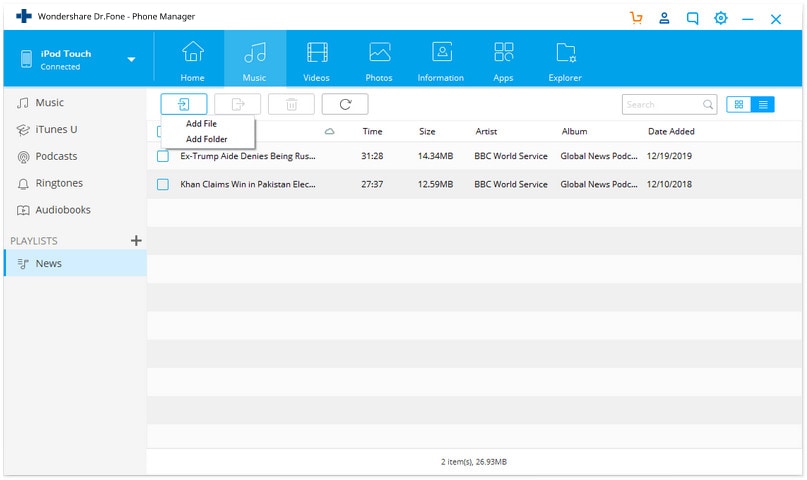
Часть 2. Как удалить музыку с iPod Classic с помощью iTunes
Теперь, если вы хотите вместо этого использовать iTunes, это также возможно, однако это, вероятно, не самый эффективный способ сделать это. Позвольте мне показать вам, как удалить музыку с iPod Classic с помощью iTunes.
Вариант 1. Удалить песни только с iPod, но оставить в медиатеке iTunes.
Шаг 1 Запустите iTunes и подключите iPod Classic к компьютеру.
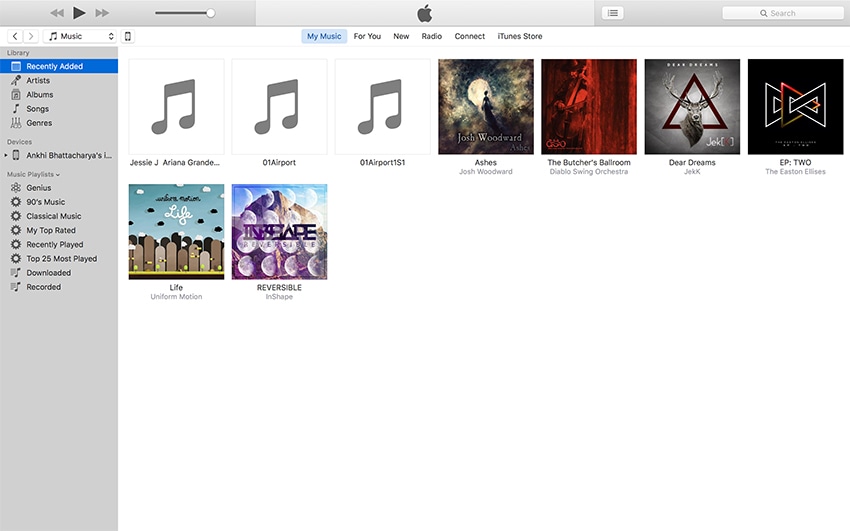
Шаг 2. Щелкните значок устройства в левом верхнем углу интерфейса iTunes, чтобы открыть раздел «Сводка», затем установите флажок «Управлять музыкой и видео вручную» и нажмите «Готово». Во всплывающем сообщении нажмите «Применить», чтобы подтвердить свой выбор.

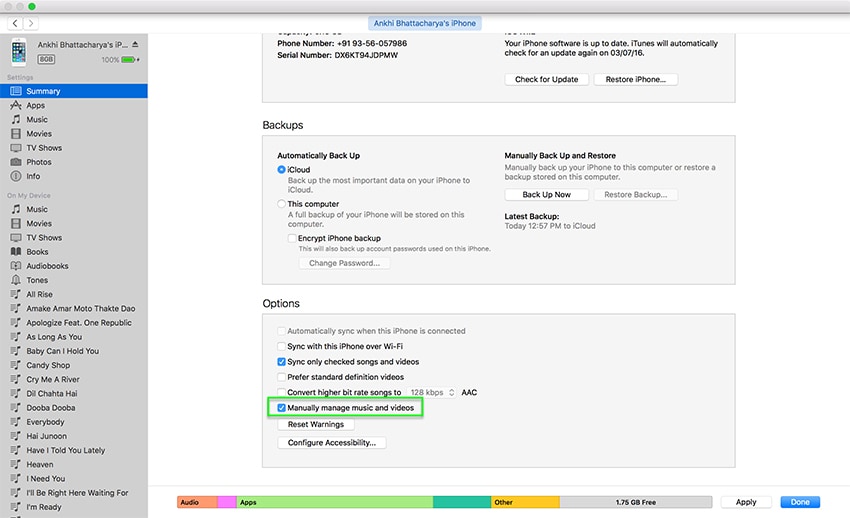
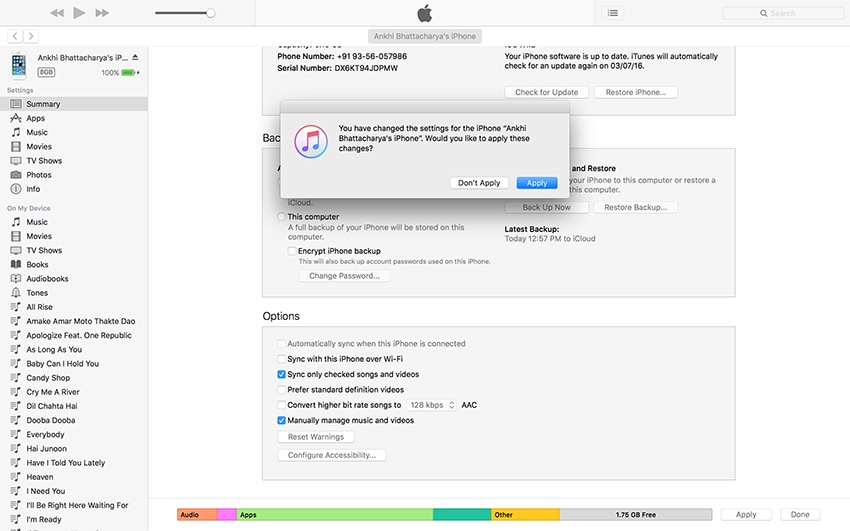
Шаг 3 Теперь просто снова перейдите в «Музыка» под именем вашего устройства, щелкните правой кнопкой мыши песни, которые вы хотите удалить, и нажмите «Удалить», чтобы удалить музыку с iPod Classic.

Вариант 2. Полностью удалить песни с iPod и iTunes
Шаг 1. Чтобы удалить музыку с iPod Classic и библиотеки iTunes, необходимо сначала запустить iTunes и перейти к «Песни» в разделе «Библиотека» с левой стороны.
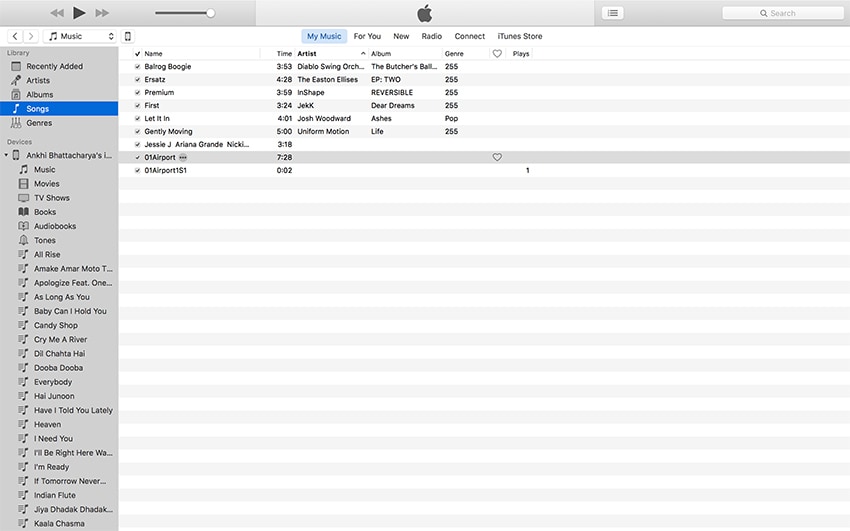
Шаг 2 Щелкните правой кнопкой мыши песню, которую хотите удалить, и выберите «Удалить» в раскрывающемся меню.

Шаг 3 Теперь просто подключите iPod Classic к компьютеру и синхронизируйте его с медиатекой iTunes, что также удалит песню с iPod Classic.
Итак, вот оно. Теперь вы знаете, как удалить музыку с iPod Classic как с помощью DrFoneTool — Phone Manager (iOS), так и с помощью iTunes.
последние статьи

